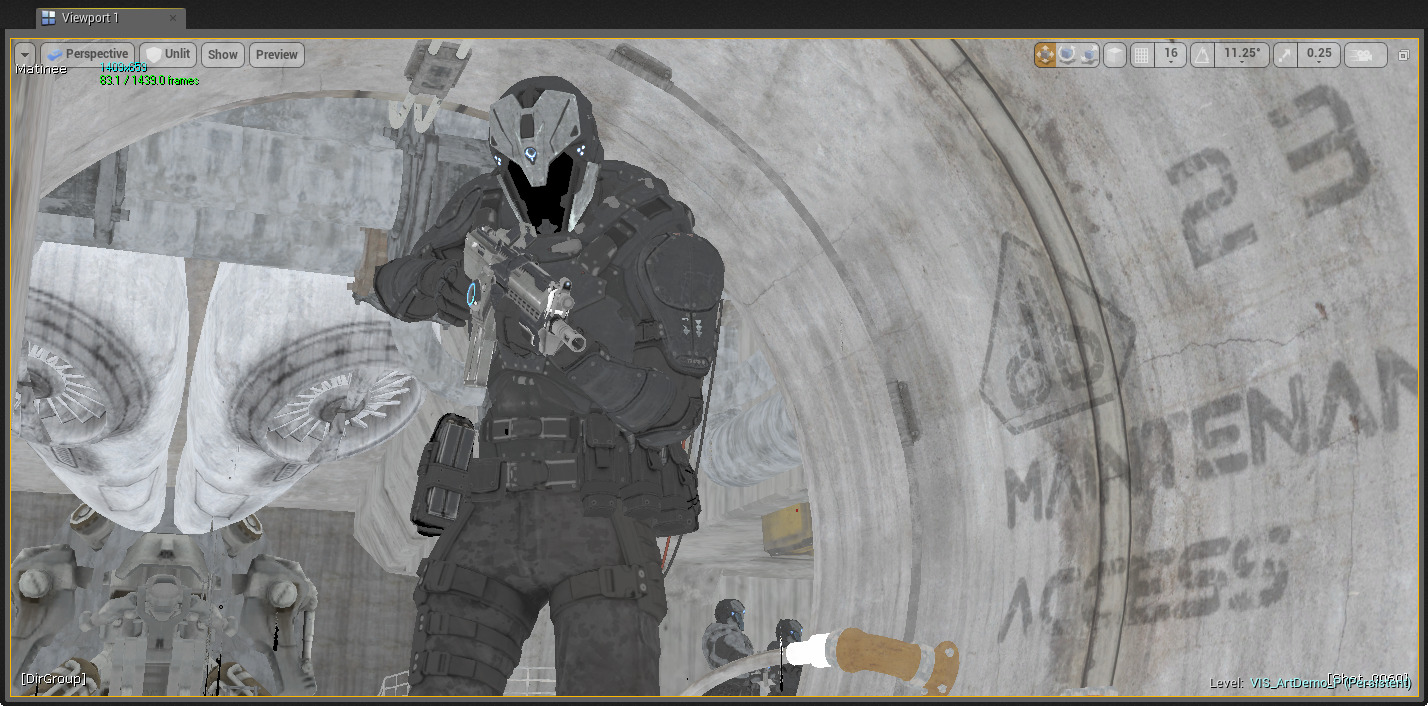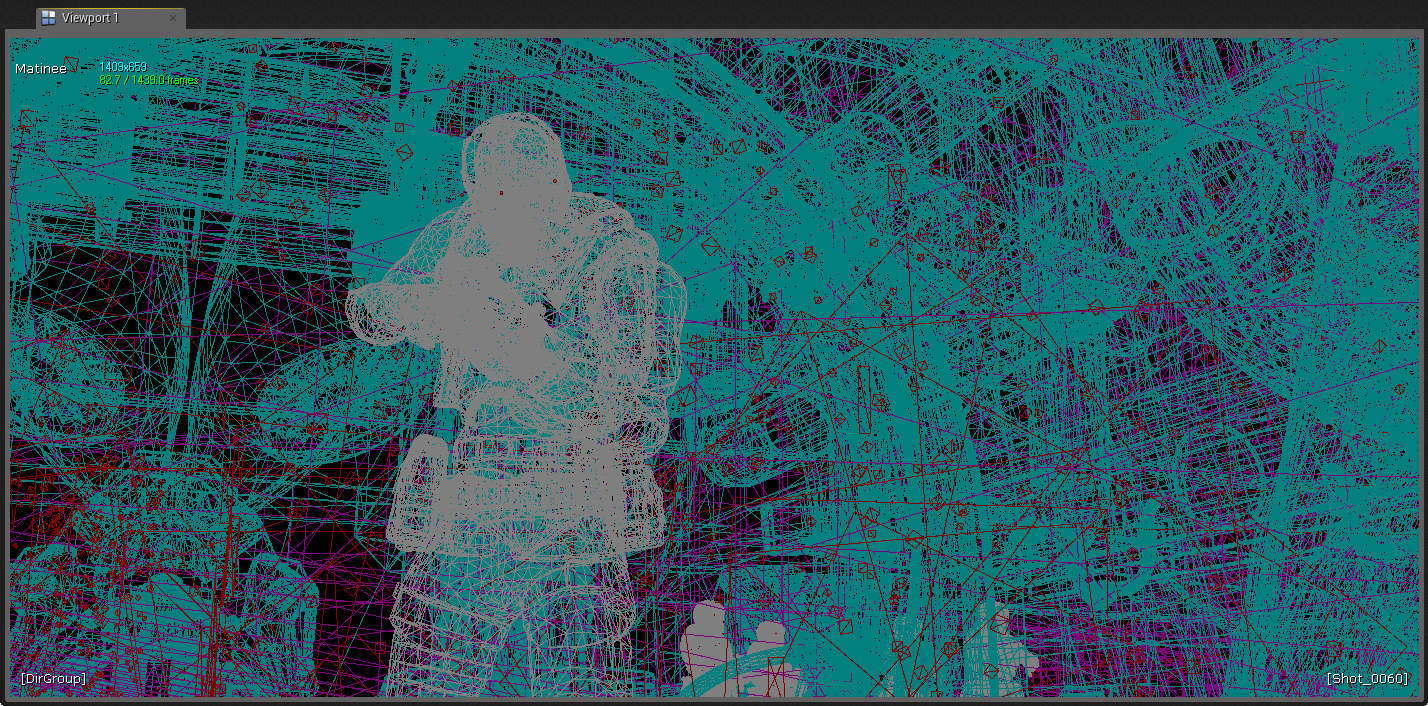Choose your operating system:
Windows
macOS
Linux
ビューポート は、ユーザーが Unreal Engine で作成したゲームワールドへの窓口となります。ゲーム内と同じようにゲームワールドをナビゲーションできます。または、ブループリントの構築の基本構想に使用することができます。Unreal Editor のビューポートには、様々なツールやビジュアライザがあり、まさに必要なデータの可視化を支援します。
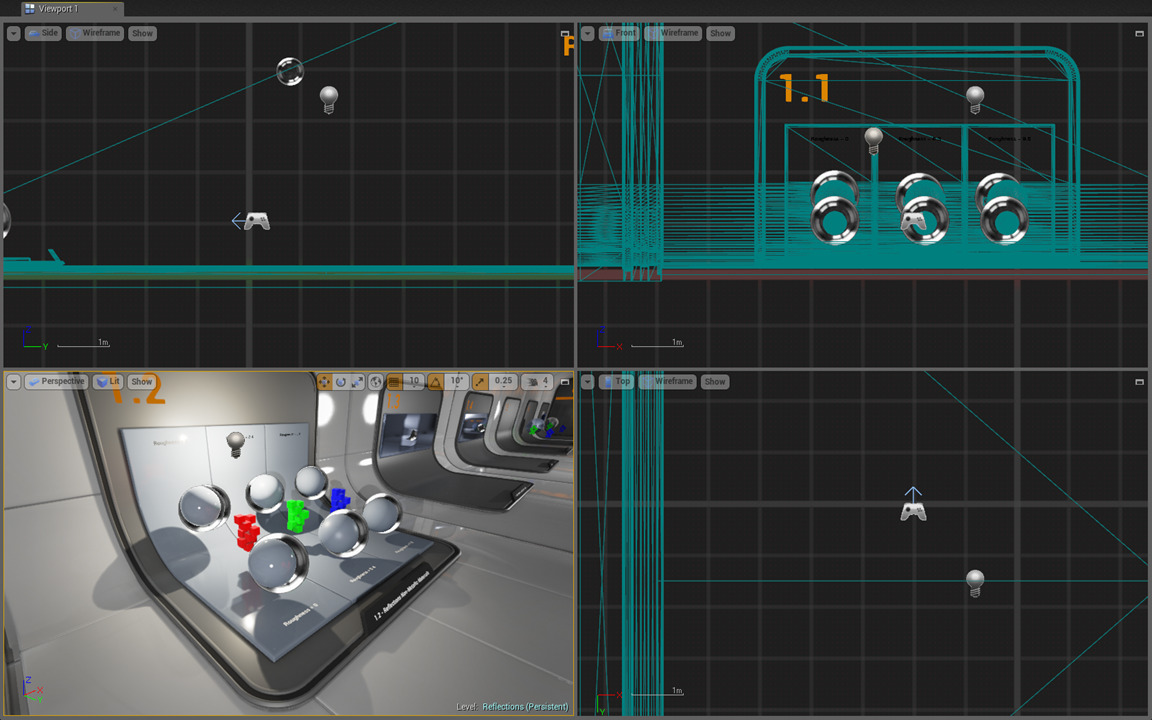
ビューポートの種類
Unreal Editor のビューポートは、主にパースペクティブと平行投影の 2 種類があります。パースペクティブ ビューは ゲームワールドの 3D ウィンドウです。平行投影ビューは、主要軸 (X, Y, Z) のいずれか 1 つを見下ろした 上部 (Top)、 前面 (Front)、側面 (Side) の 2D ビューポートです。
|
|
|
|
|
|---|---|---|---|
|
パースペクティブ (3D) |
前面 (X-Axis) |
側面 (Y-Axis) |
上部 (Z-Axis) |
[Alt] キーを押しながら、 [G] 、 [H] 、 [J] 、 [K] のいずれかのキーを押してビューポートの種類を切り替えることができます。 この操作により、ビューポートはそれぞれパースペクティブ、前面、側面、上部に設定されます。
ビューポートのレイアウト
エディタを開くと、デフォルトでパースペクティブ ビューポートが単独で表示されます。

[Viewport] パネルには、実際に複数のビューポートがあります グリッド状にレイアウトされ、どれでも最大化できます。デフォルトのレイアウトは、4x4 です。パースペクティブ、上部、前面、側面の各タイプで構成されます。

ビューポートは、各ビューポートの右上隅にある


ビュー モード
エディタ ビューポートには視覚化モードが数多くあるので、シーンで処理中のデータ タイプを見やすくするだけでなく、エラーや予想外の結果を診断しやすくなっています。使用頻度の高いビュー モードにはそれぞれホットキーがついていますが、 [View Mode] メニュー内であればビューポートから全てにアクセスすることができます。

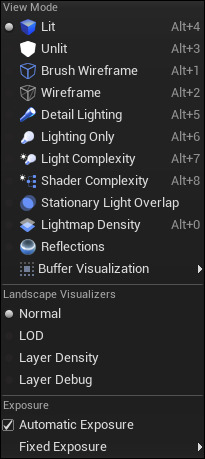
以下は一般的に使用されるビュー モードです。
|
|
|
|
|---|---|---|
|
lit (ライティング有り) |
Unlit (ライティング無し) |
ワイヤーフレーム |
すべての利用可能なモードのリストと説明については、「 ビューモード 」を参照してください。
ゲーム ビュー
ゲームビュー は、ゲーム内で表示されるのと同様にシーンをビューポートに表示させます。つまり、アクタのアイコンなどのエディタ固有の要素は 表示されません。ゲームビューでは、ゲーム内で実行した場合に、レベルがどのように見えるかを 簡単に見ることができます。
ゲーム ビューを有効にするには、ビューポートをフォーカスした状態で [G] キー (デフォルト) を押すか、以下の ビューポート オプション メニュー から [Game View] オプションを選択します。

Immersive Mode
ビューポートには、最大化、最小化以外にもうひとつの状態である [Immersive (没入)] モードがあります。[Immersive] モードでは、 ビューポートは、 ビューポート パネル を含んだ状態でウィンドウ全体に最大化されます。レベル エディタを最大化させている場合、 真に 没入感がある (immersive) 編集体験にするために、ビューポートを全画面で実行させることができます。
[Immersive] モードを有効にするには、ビューポートをフォーカスした状態で、 [F11] キー (デフォルト) を押します。または、以下の ビューポート オプション メニュー から [Immersive Mode] オプションを選択します。

上記と同様の手順を用いて、または